Aggiungi i tuoi prodotti
Sul tuo sito tpop non solo puoi creare prodotti TPOP, preparati e spediti con cura dai nostri team, ma puoi anche aggiungere i tuoi prodotti, fisici o digitali, utilizzando il nostro strumento di creazione dei prodotti. Per farlo, vai alla pagina del tuo prodotto e clicca su "+ Crea un prodotto", quindi seleziona "Prodotto fisico" o "Prodotto digitale" dall'elenco a discesa:
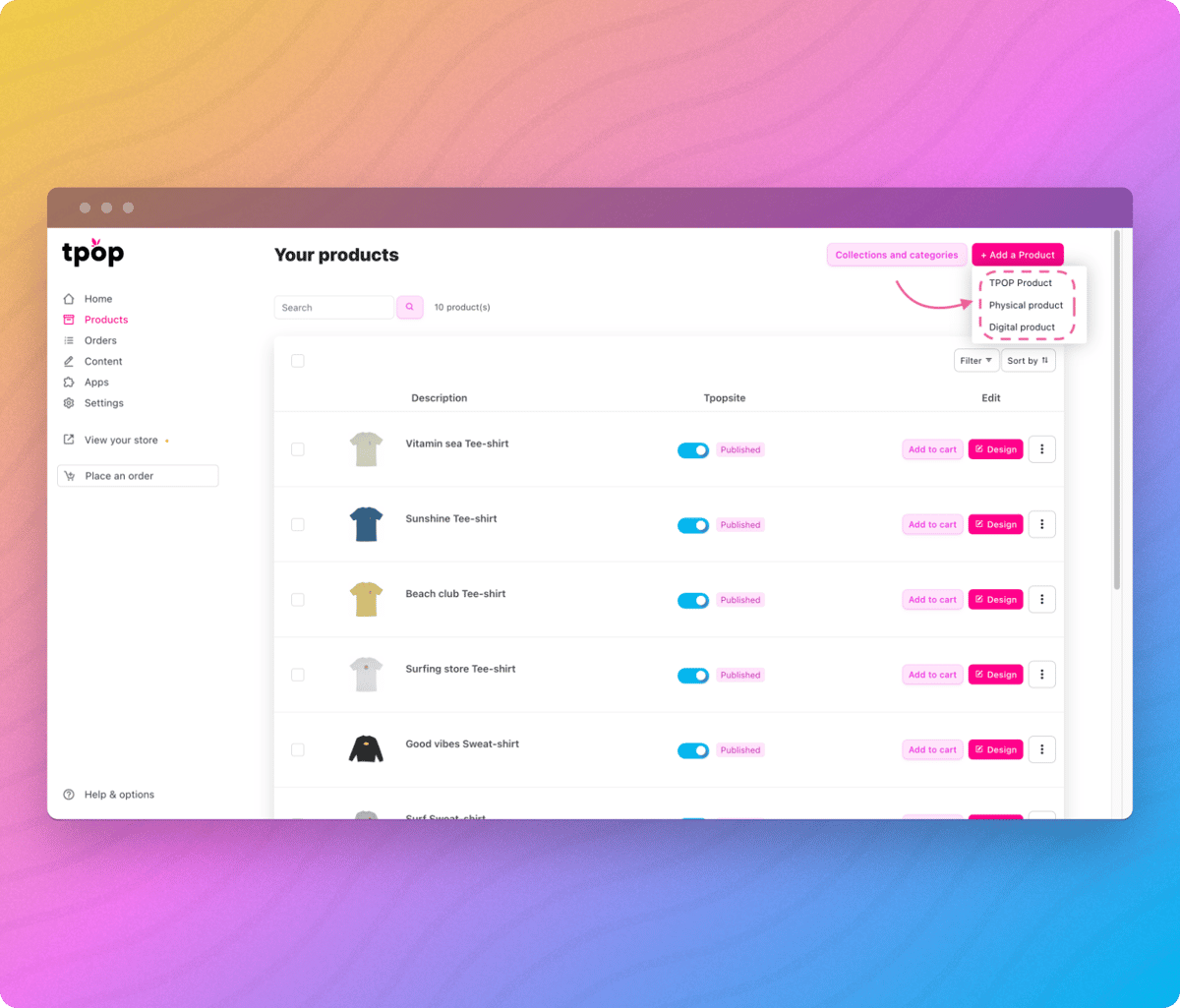
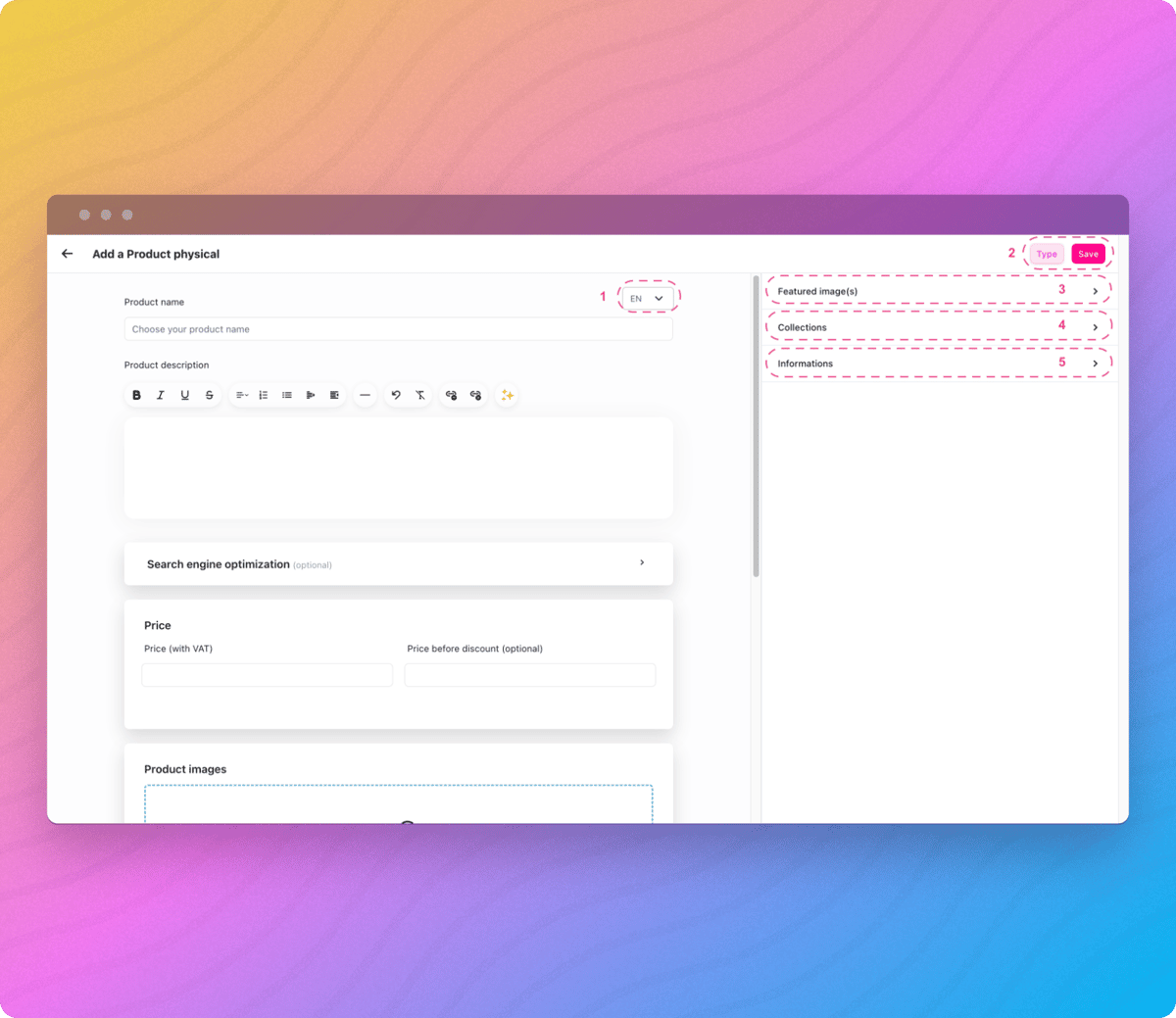
Ti permette di cambiare la lingua e quindi di tradurre i titoli e le descrizioni dei tuoi prodotti in diverse lingue.
Questo pulsante ti permette di cambiare il tipo di prodotto: "prodotto fisico" o "prodotto digitale". È seguito dal pulsante "Salva".
Le "immagini in primo piano" ti permettono di scegliere le immagini che vuoi far apparire per prime quando il tuo prodotto viene visualizzato. Puoi scegliere un'immagine "principale" da far apparire per prima sulla miniatura del prodotto e un'immagine "secondaria" da far apparire, ad esempio, quando il mouse passa sopra il tuo prodotto.
Questo pulsante ti permette di aggiungere il tuo prodotto a diverse Collezioni di prodotti.
Nella sezione "informazioni" puoi aggiungere informazioni facoltative come il fornitore o il GTIN.
Per creare una descrizione originale per il tuo prodotto, puoi utilizzare la funzione PopAI e generare il testo utilizzando la tua procedura guidata personalizzata. Puoi anche tradurre automaticamente la tua descrizione in diverse lingue utilizzando il pulsante di traduzione accanto al selettore della lingua.
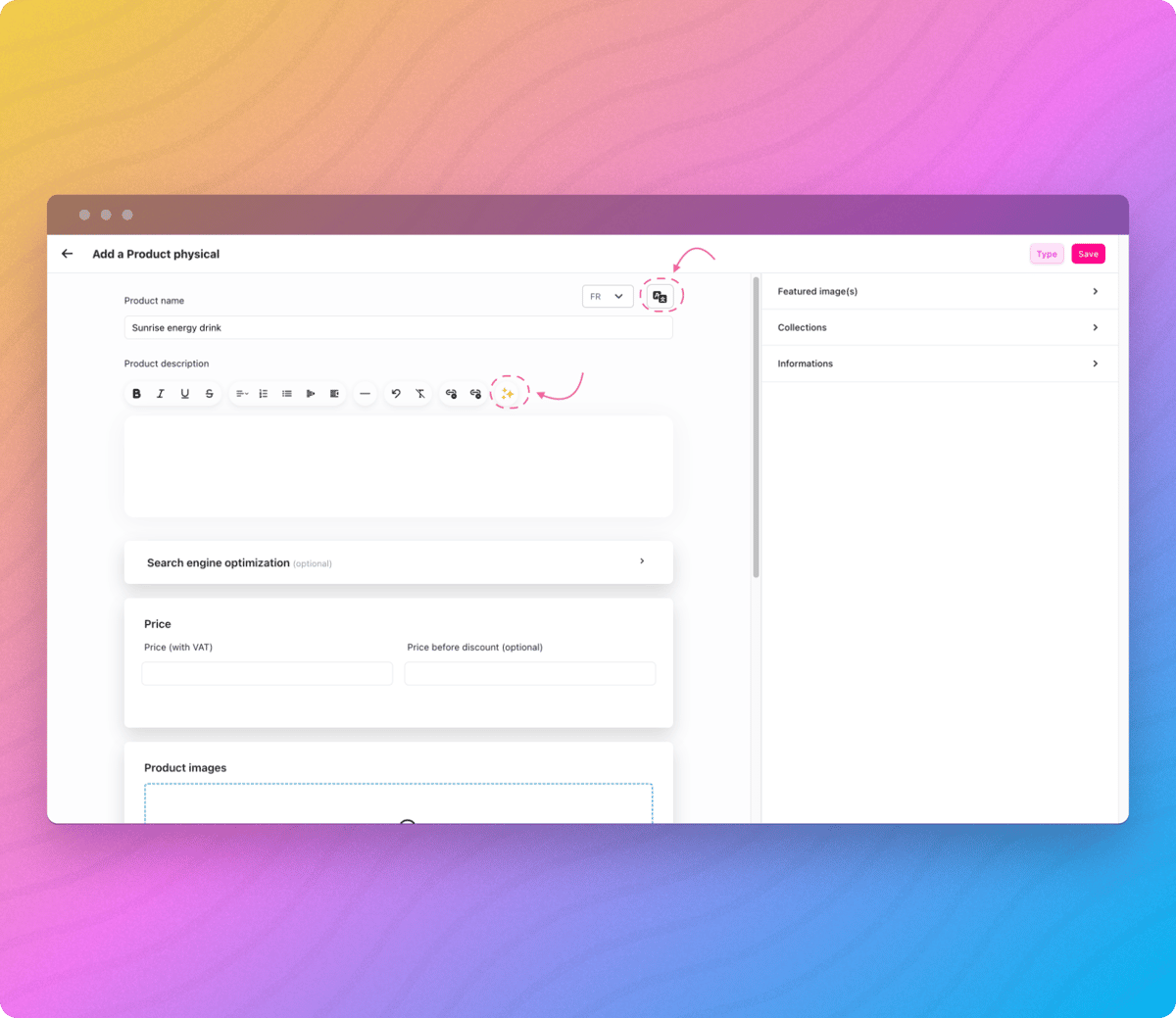
Nota bene: queste funzioni non sono disponibili con un abbonamento gratuito.
Lo strumento di creazione dei prodotti ti offre anche la possibilità di ottimizzare le referenze del tuo prodotto, per migliorarne la visibilità online e attirare più clienti. L'interfaccia intuitiva ti offre un'anteprima immediata del tuo prodotto sui motori di ricerca.
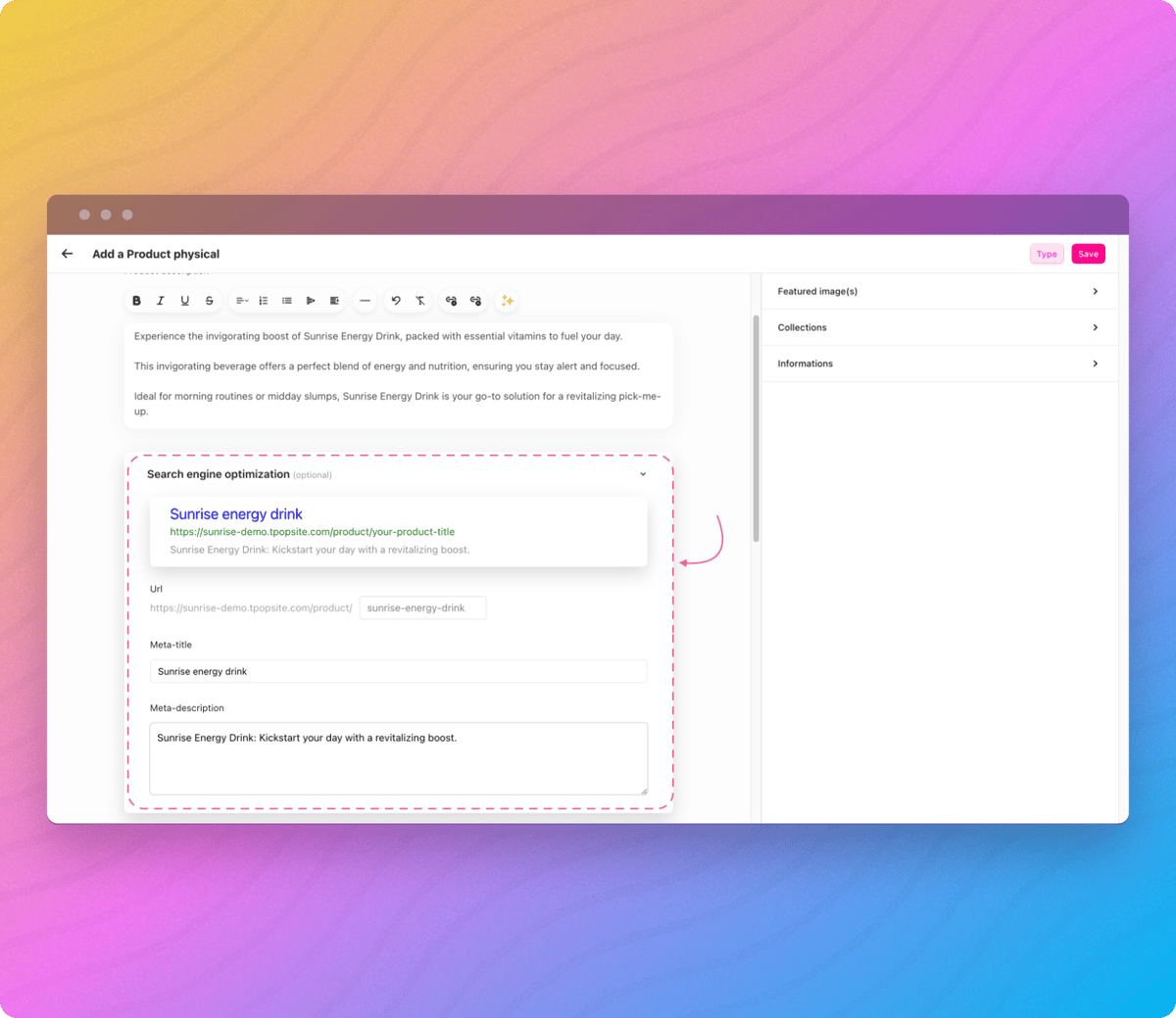
In questo modulo puoi modificare l'URL del tuo prodotto, il meta titolo e la meta descrizione.
La creazione di varianti di prodotto è essenziale per offrire ai tuoi clienti una maggiore scelta e per soddisfare le loro esigenze specifiche. Le varianti sono combinazioni di opzioni che ti permettono di offrire diverse opzioni per lo stesso prodotto, come dimensioni, colori o stili, senza dover creare diverse schede prodotto separate.
In questo tutorial vedremo come aggiungere varianti ai tuoi prodotti per massimizzarne l'attrattiva e l'accessibilità.
Inizieremo aggiungendo 2 immagini nell'apposita zona di caricamento. Puoi cliccare sulla zona di caricamento o trascinare direttamente i file che vuoi allegare al prodotto.
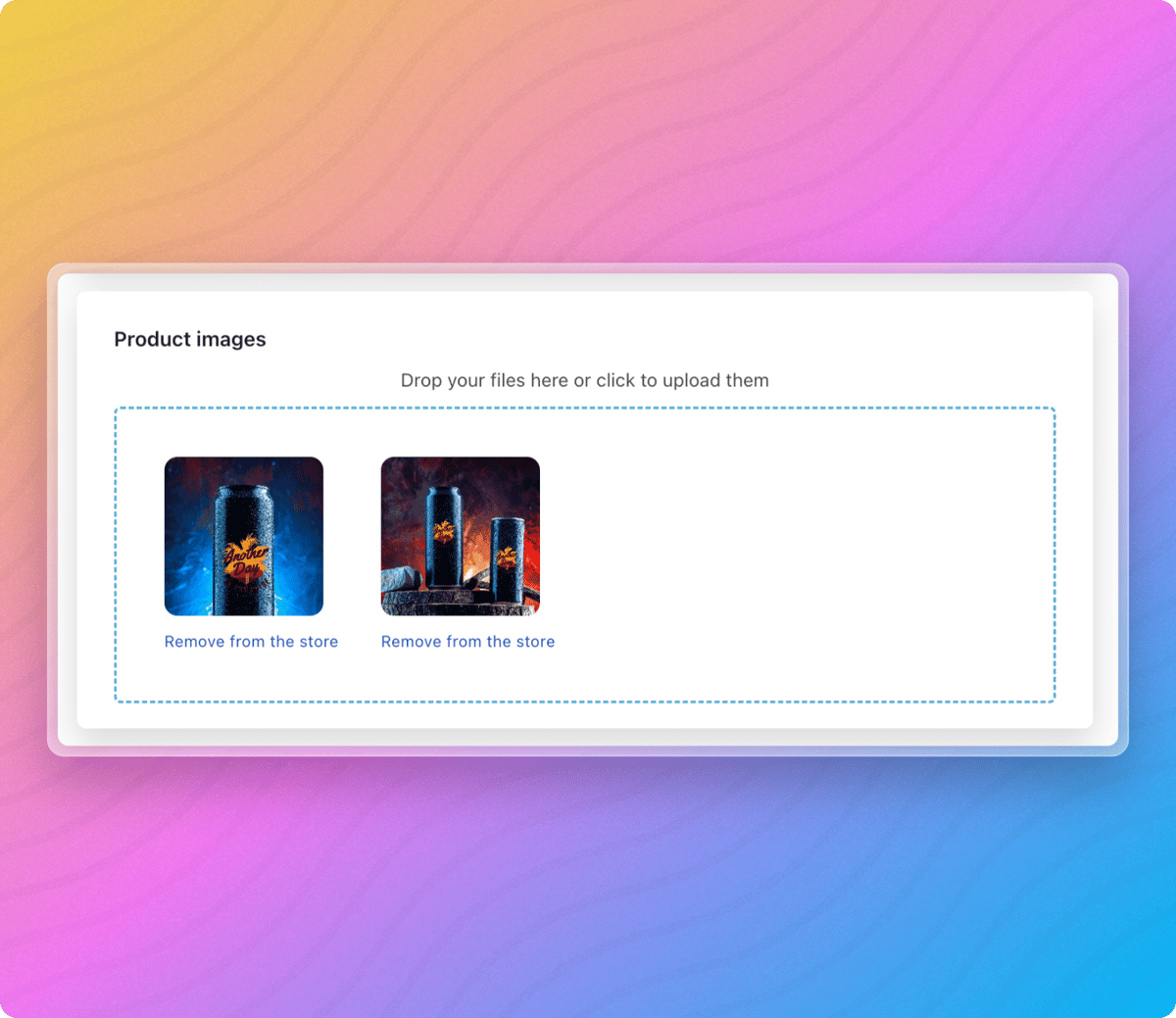
Una volta inserite le immagini, puoi passare all'aggiunta della prima opzione cliccando su "+ Aggiungi un'opzione ". Apparirà un selettore che ti permetterà di creare una nuova opzione.
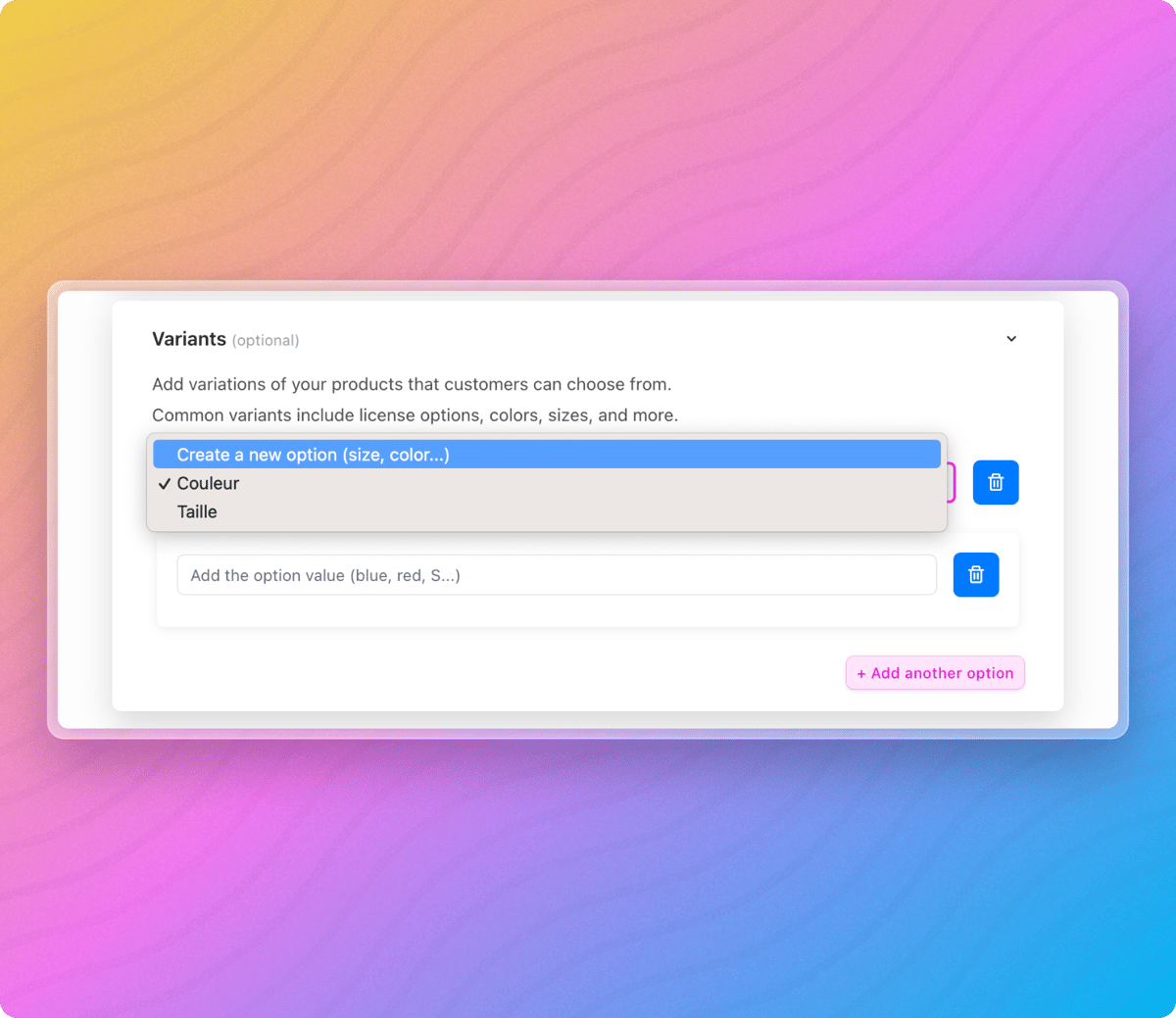
Quando clicchi su "Crea una nuova opzione " dovrebbe apparire un campo di testo in cui potrai assegnare un nome alla tua nuova opzione, come in questo caso:
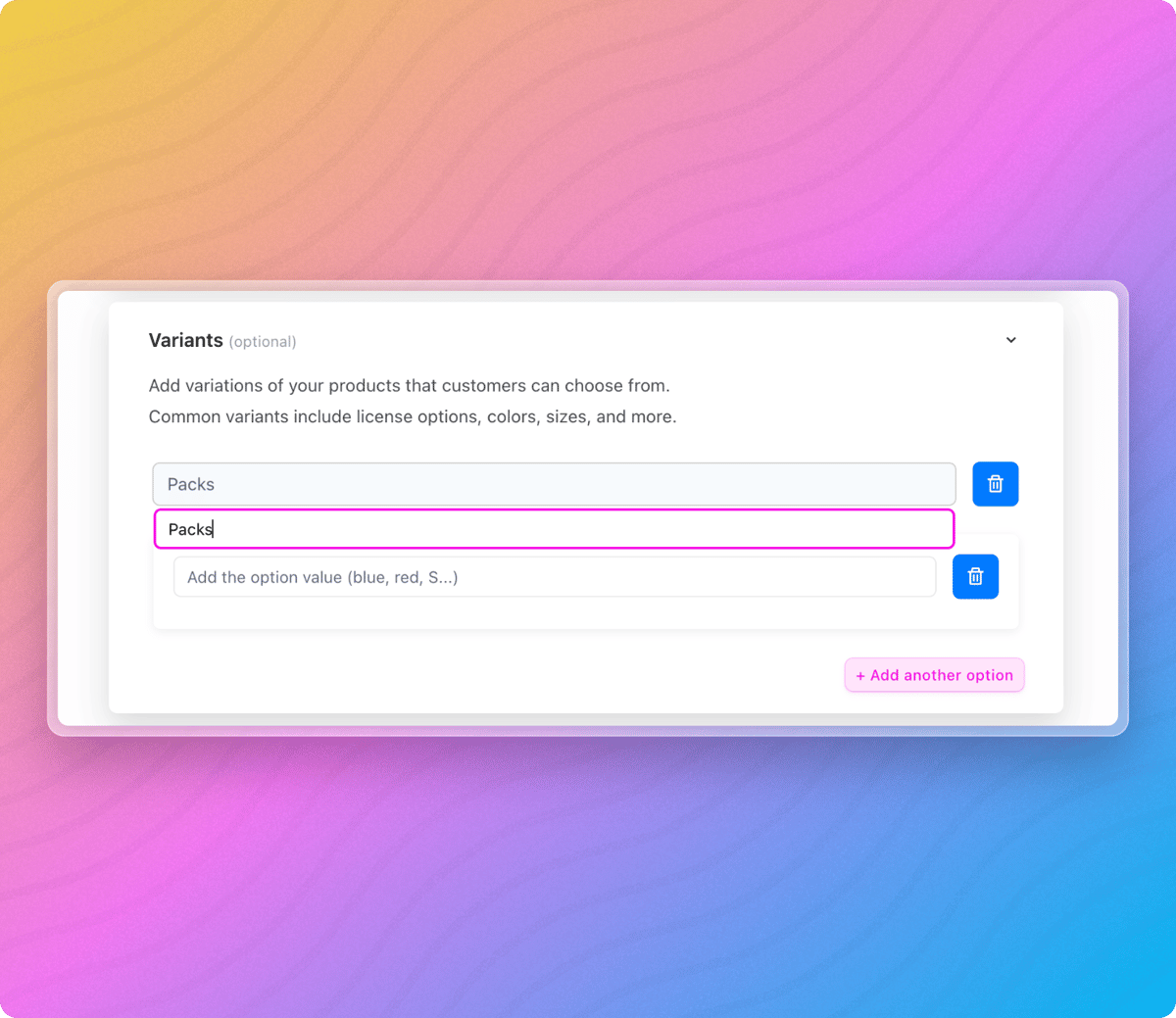
Successivamente, puoi assegnare dei valori alla tua opzione nei campi che seguono.
Ad esempio, se l'opzione si chiama "Colore", i valori potrebbero essere: "Blu", "Bianco" o "Rosso". Ogni volta che viene inserito un nuovo valore, vengono create nuove varianti:
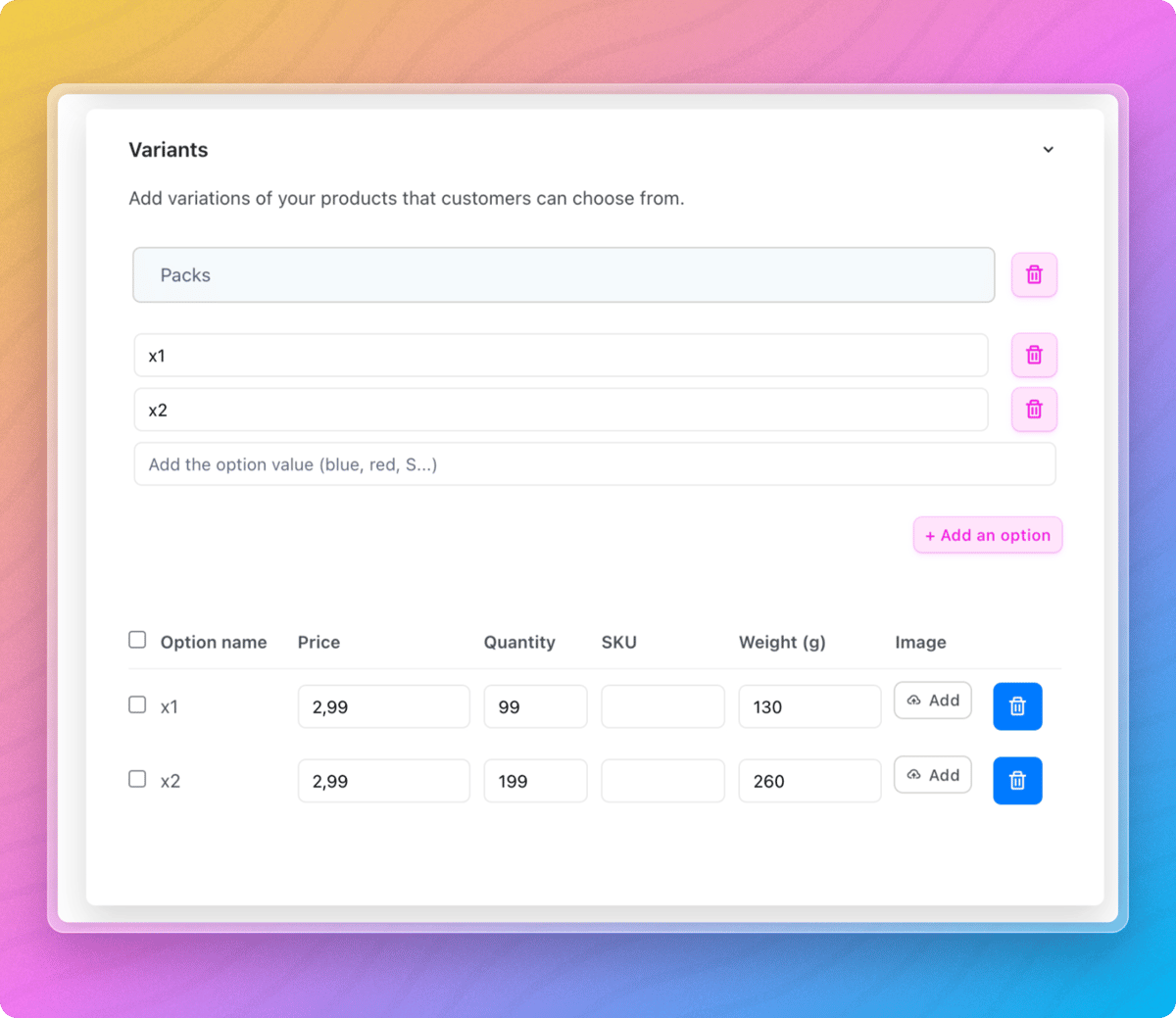
Come puoi vedere, abbiamo creato due varianti basate su un'unica opzione ("Packs"). Per ognuna di queste varianti puoi assegnare un prezzo, una quantità, una SKU, un peso e un'immagine.
Per aggiungere un'immagine alla tua variante, clicca semplicemente sul pulsante "Aggiungi" nella riga della variante. Si aprirà una finestra contenente la galleria di immagini del prodotto e ti verrà chiesto di selezionare un'immagine e di confermare la tua scelta:
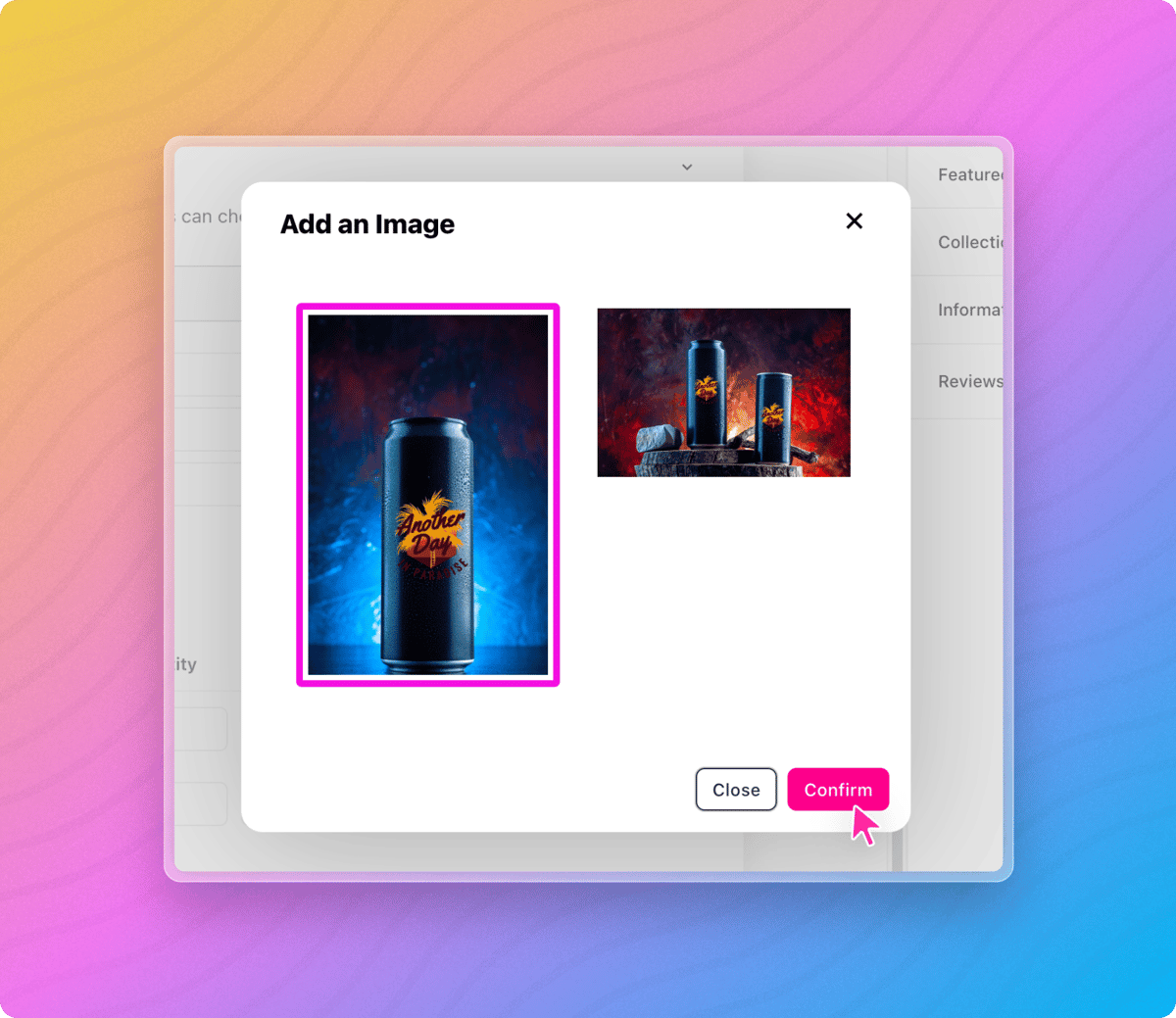
Sono state create le nostre prime varianti:
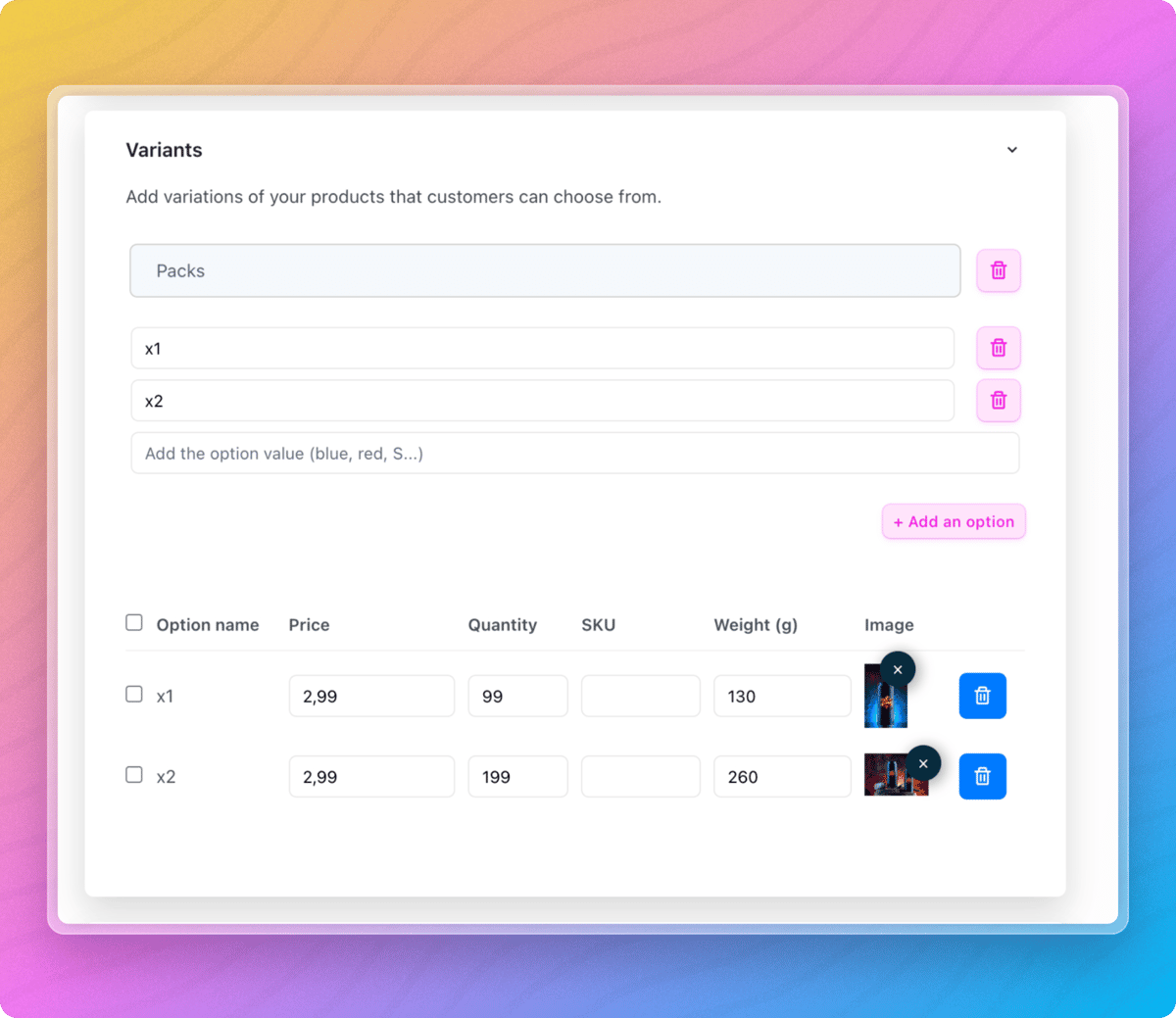
Quando si aggiunge o si modifica un prodotto fisico, in fondo alla pagina è disponibile l'inserto "Consegna ":

Puoi definire i tempi di consegna e collegare il tuo prodotto a una regola di spedizione specifica che hai creato in precedenza.
Se necessario, in fondo alla pagina si trova un collegamento alla pagina "Regole di consegna personalizzate".
I prodotti digitali vengono trattati in modo diverso. Possiamo aggiungere link di hosting o messaggi personalizzati che verranno forniti ai tuoi clienti quando effettueranno un acquisto:
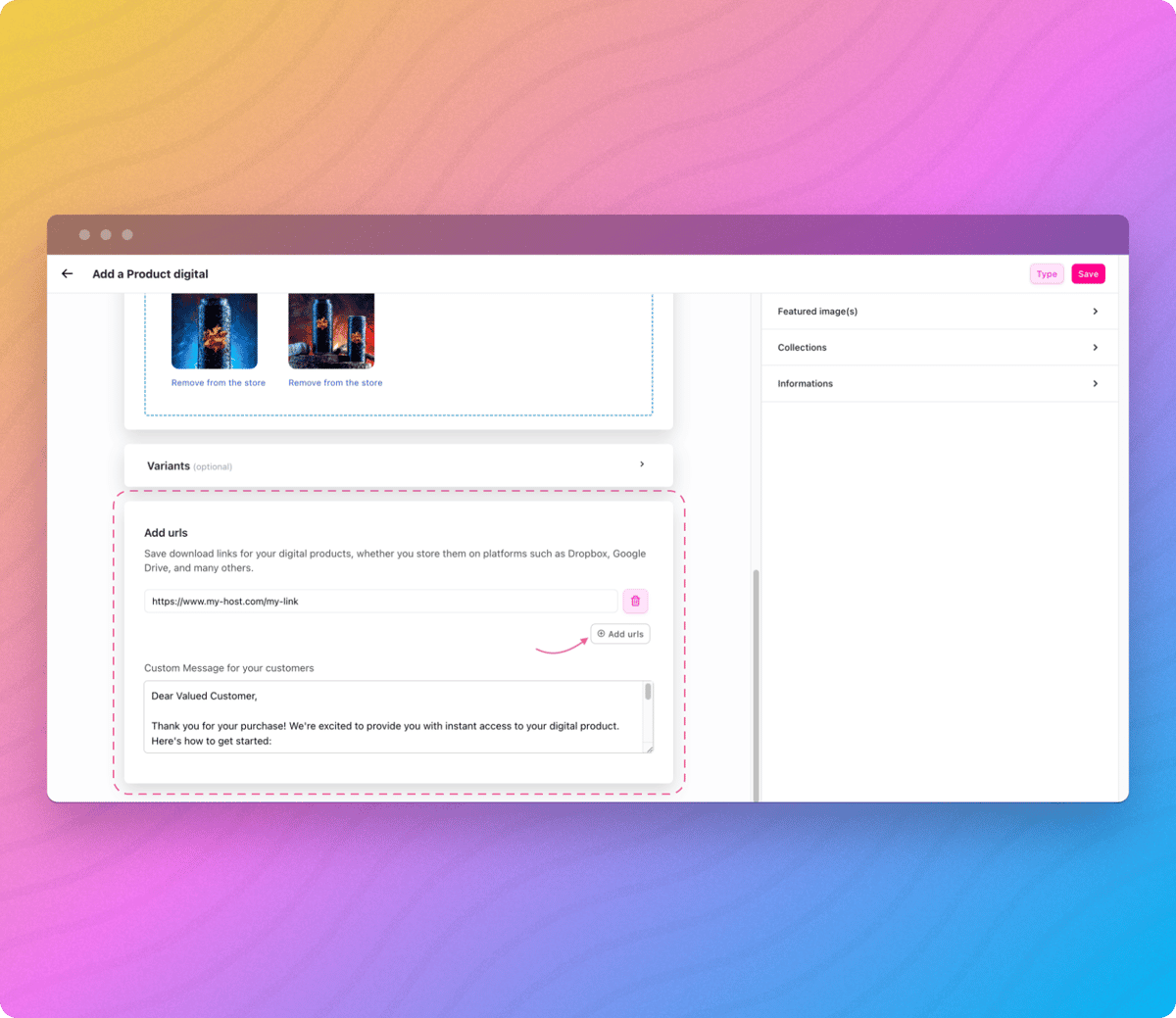
Puoi spiegare la procedura di download, ringraziare i tuoi clienti... ecc.
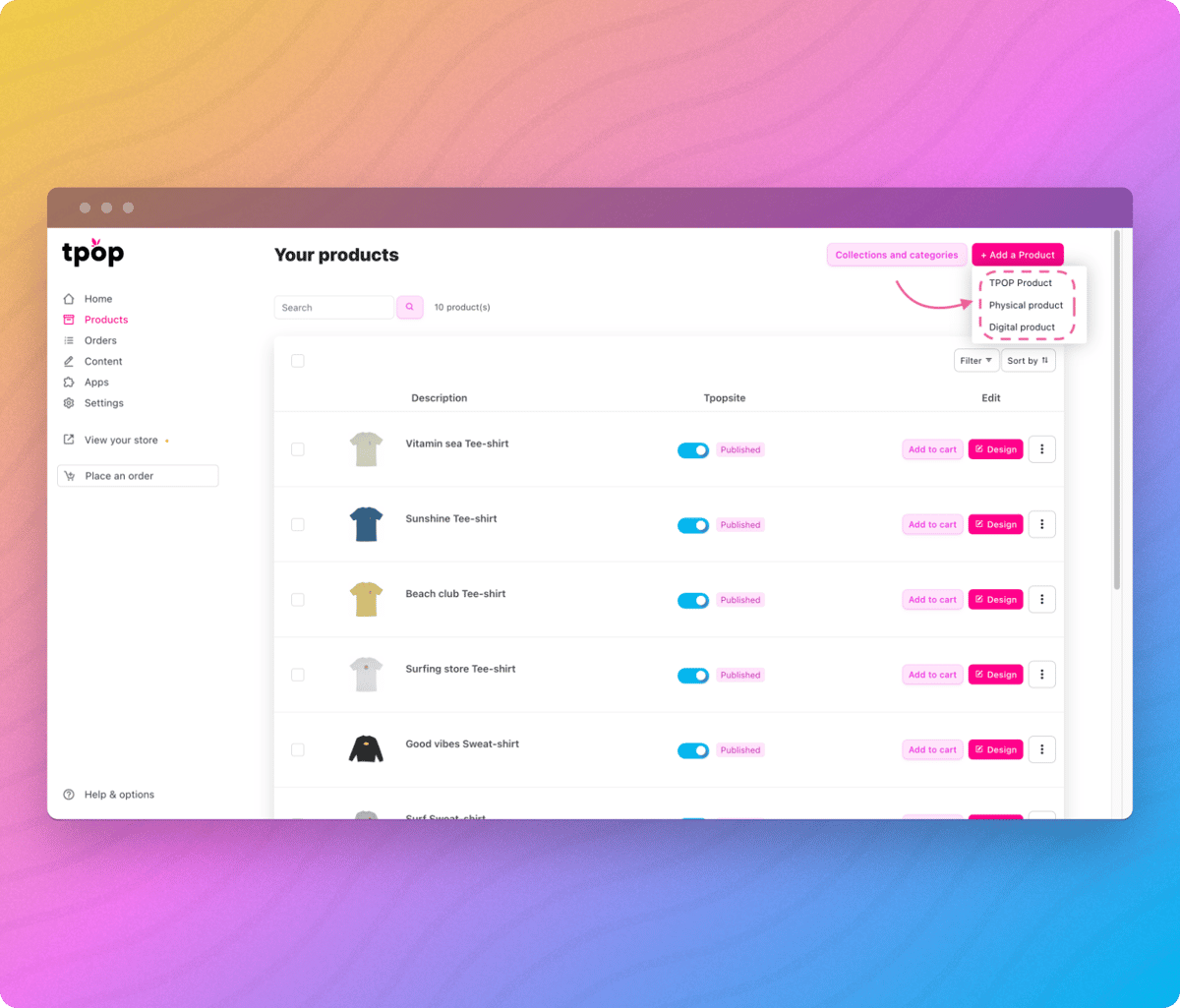
1 - Spiegazione dell'interfaccia
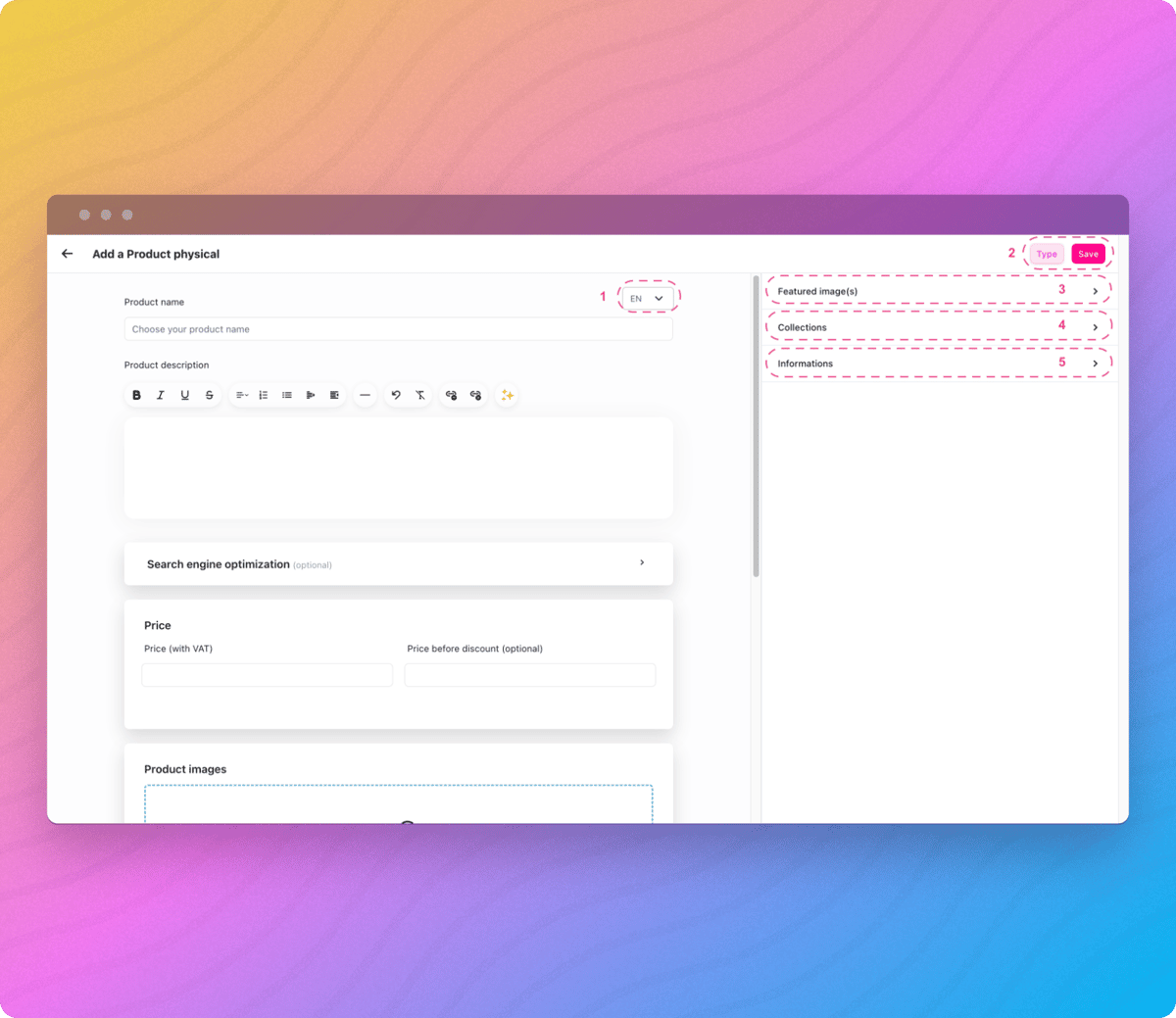
Ti permette di cambiare la lingua e quindi di tradurre i titoli e le descrizioni dei tuoi prodotti in diverse lingue.
Questo pulsante ti permette di cambiare il tipo di prodotto: "prodotto fisico" o "prodotto digitale". È seguito dal pulsante "Salva".
Le "immagini in primo piano" ti permettono di scegliere le immagini che vuoi far apparire per prime quando il tuo prodotto viene visualizzato. Puoi scegliere un'immagine "principale" da far apparire per prima sulla miniatura del prodotto e un'immagine "secondaria" da far apparire, ad esempio, quando il mouse passa sopra il tuo prodotto.
Questo pulsante ti permette di aggiungere il tuo prodotto a diverse Collezioni di prodotti.
Nella sezione "informazioni" puoi aggiungere informazioni facoltative come il fornitore o il GTIN.
2 - Traduzioni e PopAI
Per creare una descrizione originale per il tuo prodotto, puoi utilizzare la funzione PopAI e generare il testo utilizzando la tua procedura guidata personalizzata. Puoi anche tradurre automaticamente la tua descrizione in diverse lingue utilizzando il pulsante di traduzione accanto al selettore della lingua.
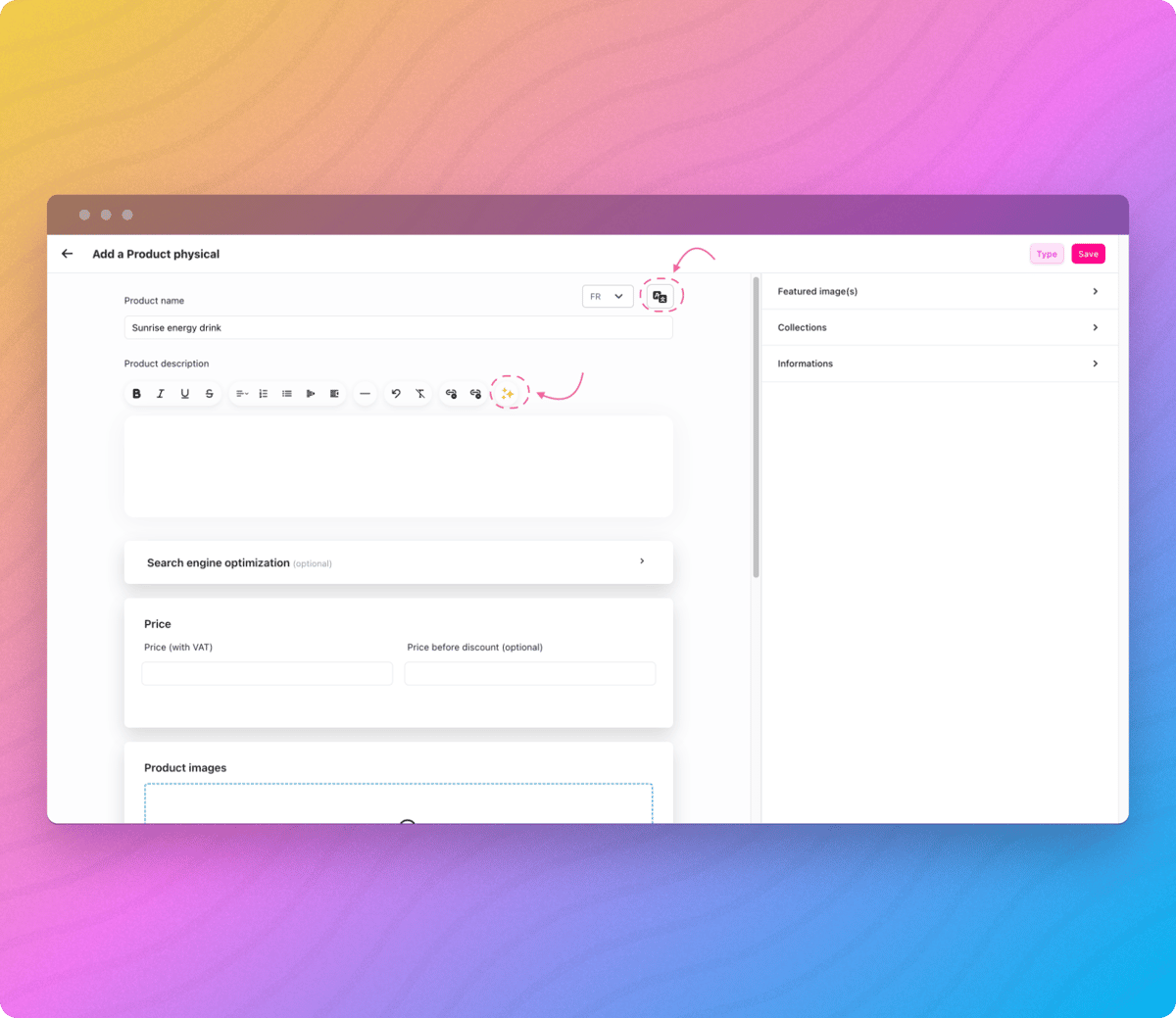
Nota bene: queste funzioni non sono disponibili con un abbonamento gratuito.
3 - Gestire la referenziazione dei prodotti
Lo strumento di creazione dei prodotti ti offre anche la possibilità di ottimizzare le referenze del tuo prodotto, per migliorarne la visibilità online e attirare più clienti. L'interfaccia intuitiva ti offre un'anteprima immediata del tuo prodotto sui motori di ricerca.
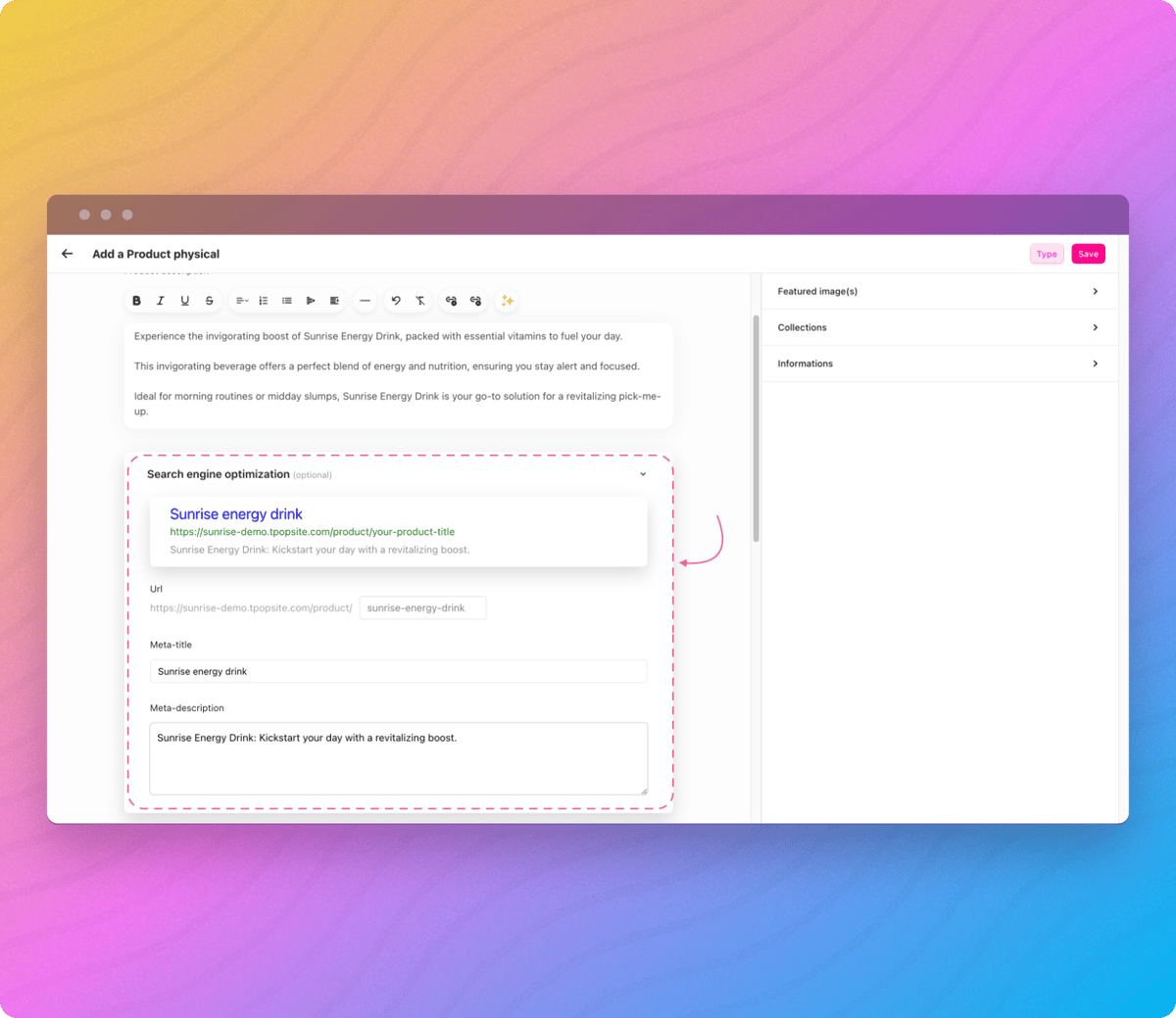
In questo modulo puoi modificare l'URL del tuo prodotto, il meta titolo e la meta descrizione.
4 - Creare varianti
La creazione di varianti di prodotto è essenziale per offrire ai tuoi clienti una maggiore scelta e per soddisfare le loro esigenze specifiche. Le varianti sono combinazioni di opzioni che ti permettono di offrire diverse opzioni per lo stesso prodotto, come dimensioni, colori o stili, senza dover creare diverse schede prodotto separate.
In questo tutorial vedremo come aggiungere varianti ai tuoi prodotti per massimizzarne l'attrattiva e l'accessibilità.
Inizieremo aggiungendo 2 immagini nell'apposita zona di caricamento. Puoi cliccare sulla zona di caricamento o trascinare direttamente i file che vuoi allegare al prodotto.
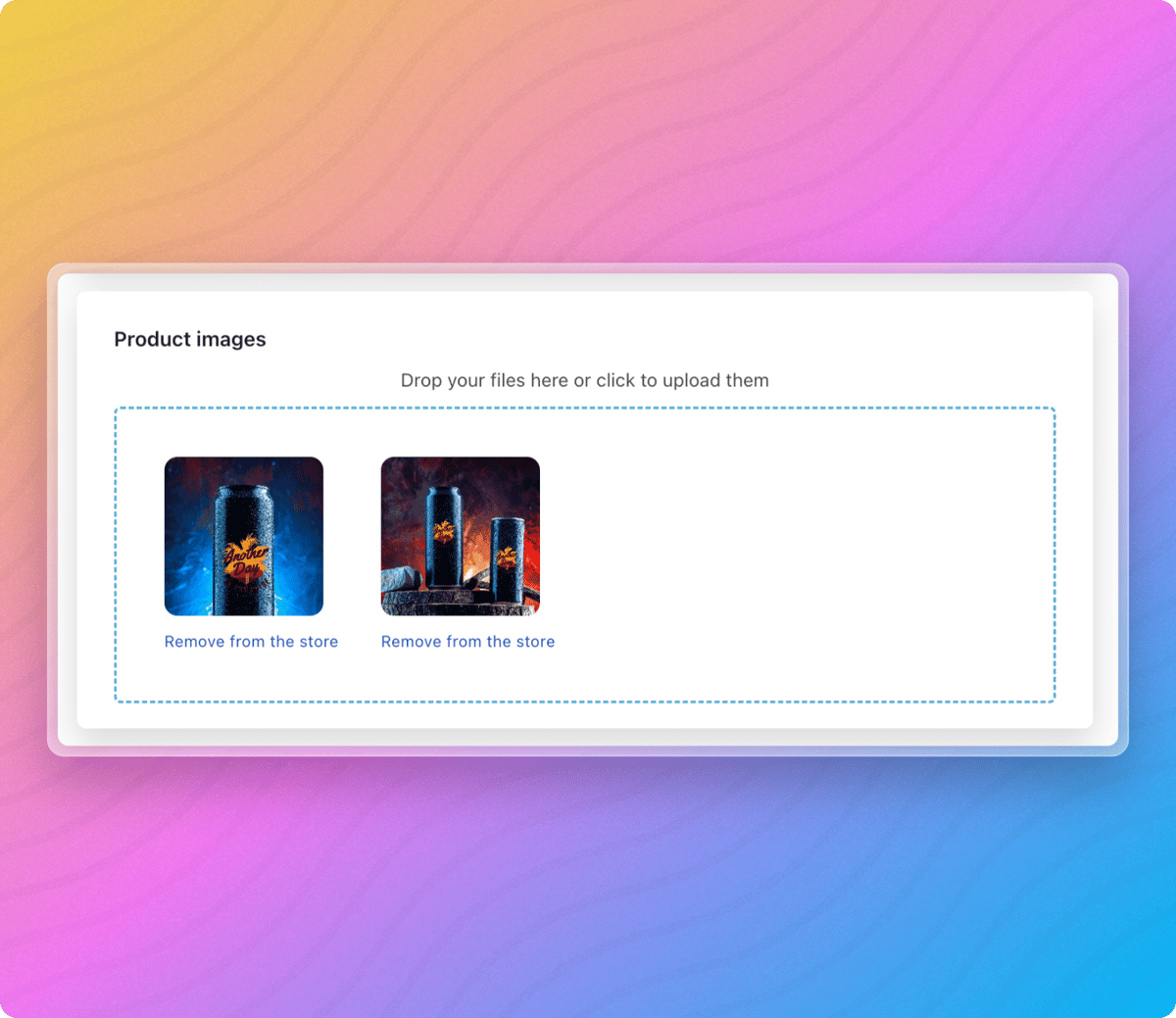
Una volta inserite le immagini, puoi passare all'aggiunta della prima opzione cliccando su "+ Aggiungi un'opzione ". Apparirà un selettore che ti permetterà di creare una nuova opzione.
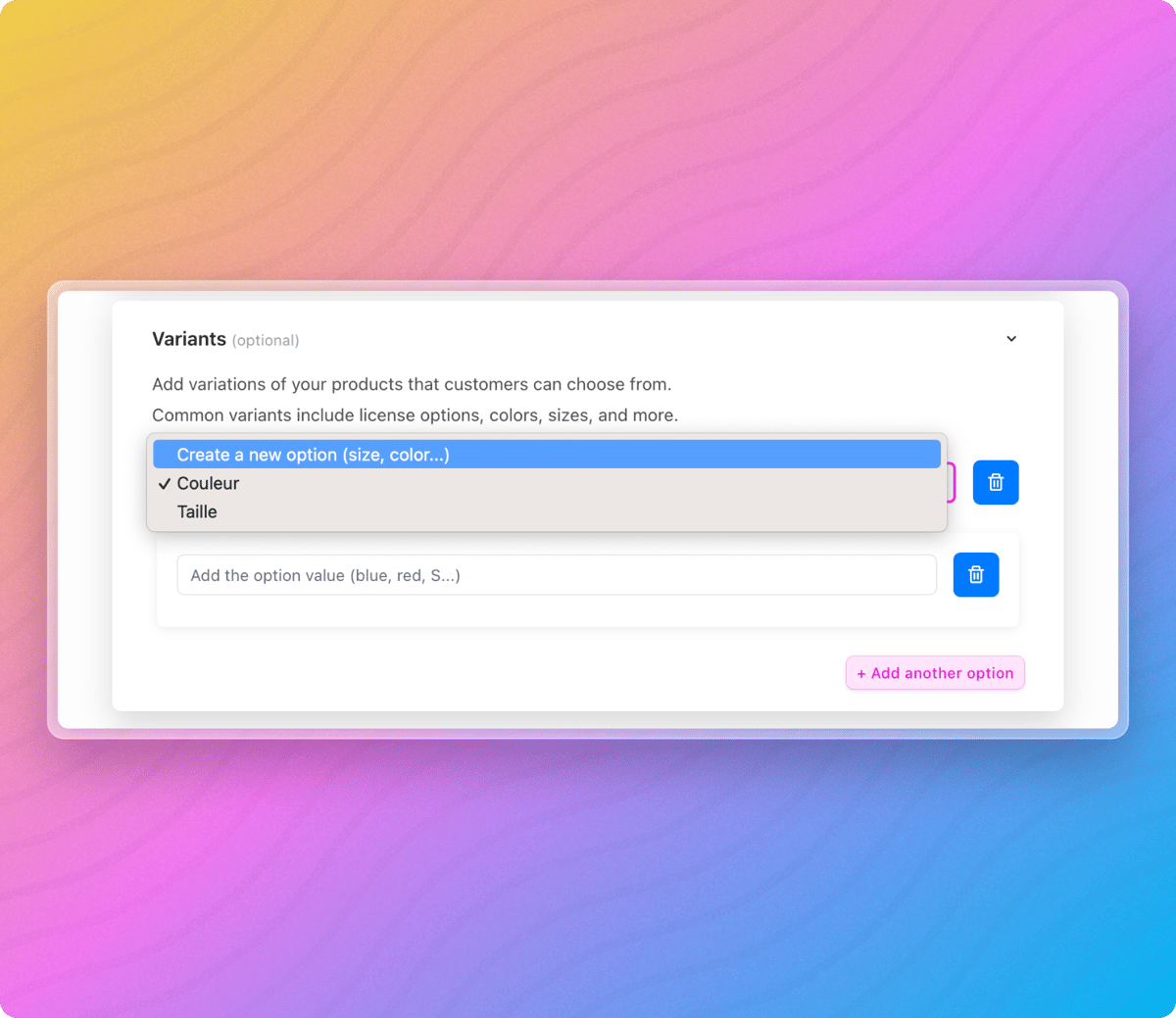
Quando clicchi su "Crea una nuova opzione " dovrebbe apparire un campo di testo in cui potrai assegnare un nome alla tua nuova opzione, come in questo caso:
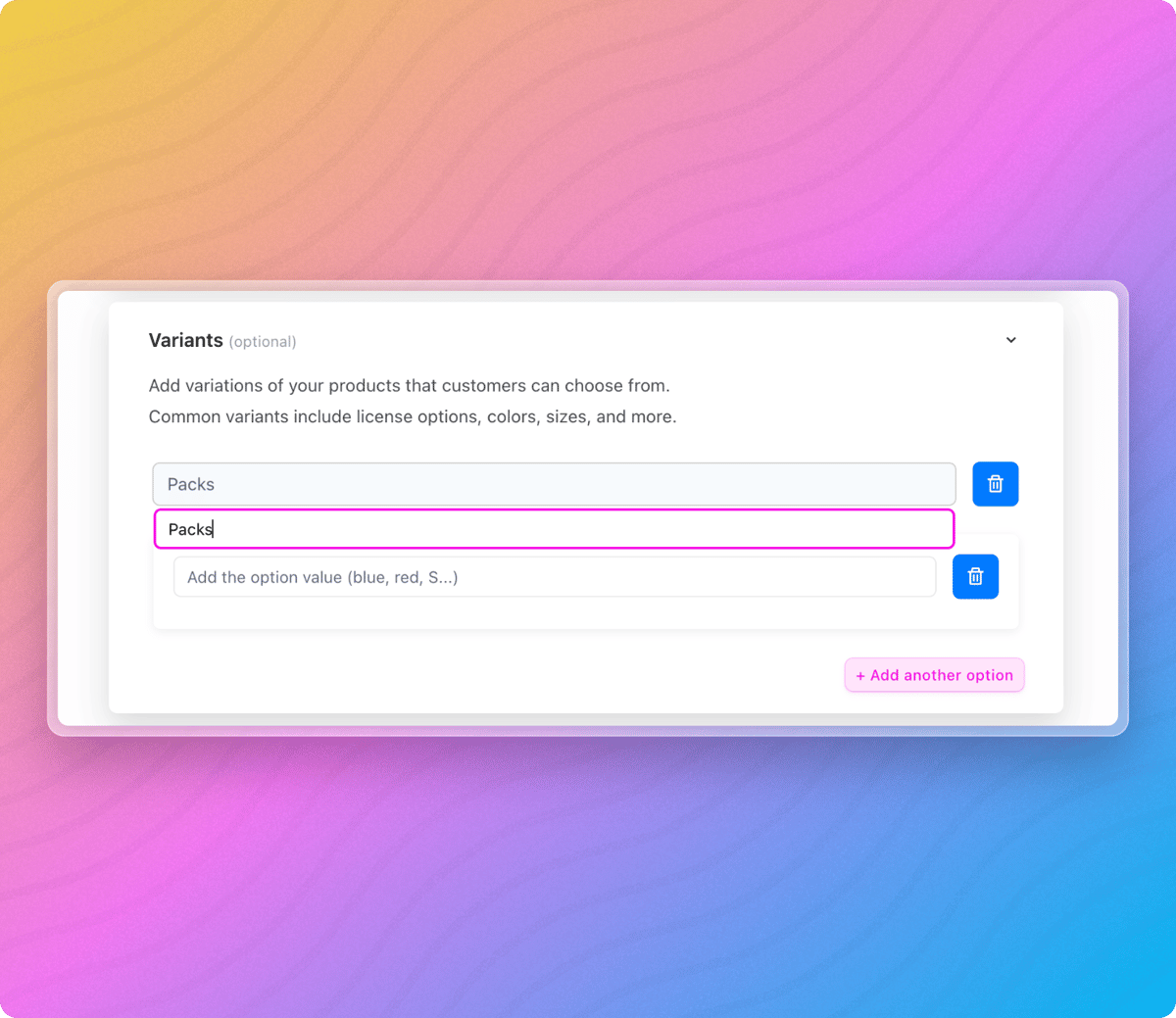
Successivamente, puoi assegnare dei valori alla tua opzione nei campi che seguono.
Ad esempio, se l'opzione si chiama "Colore", i valori potrebbero essere: "Blu", "Bianco" o "Rosso". Ogni volta che viene inserito un nuovo valore, vengono create nuove varianti:
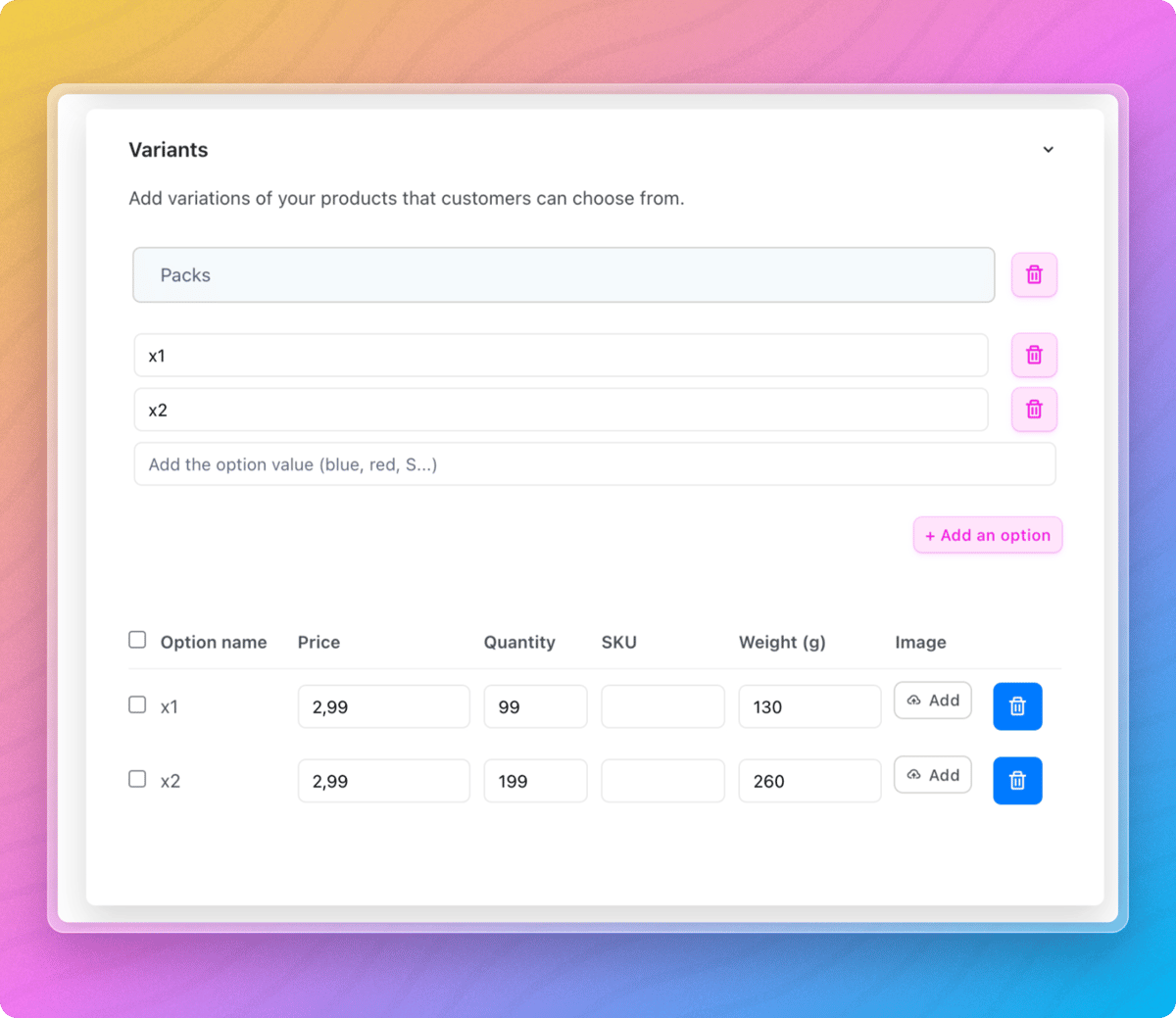
Come puoi vedere, abbiamo creato due varianti basate su un'unica opzione ("Packs"). Per ognuna di queste varianti puoi assegnare un prezzo, una quantità, una SKU, un peso e un'immagine.
Per aggiungere un'immagine alla tua variante, clicca semplicemente sul pulsante "Aggiungi" nella riga della variante. Si aprirà una finestra contenente la galleria di immagini del prodotto e ti verrà chiesto di selezionare un'immagine e di confermare la tua scelta:
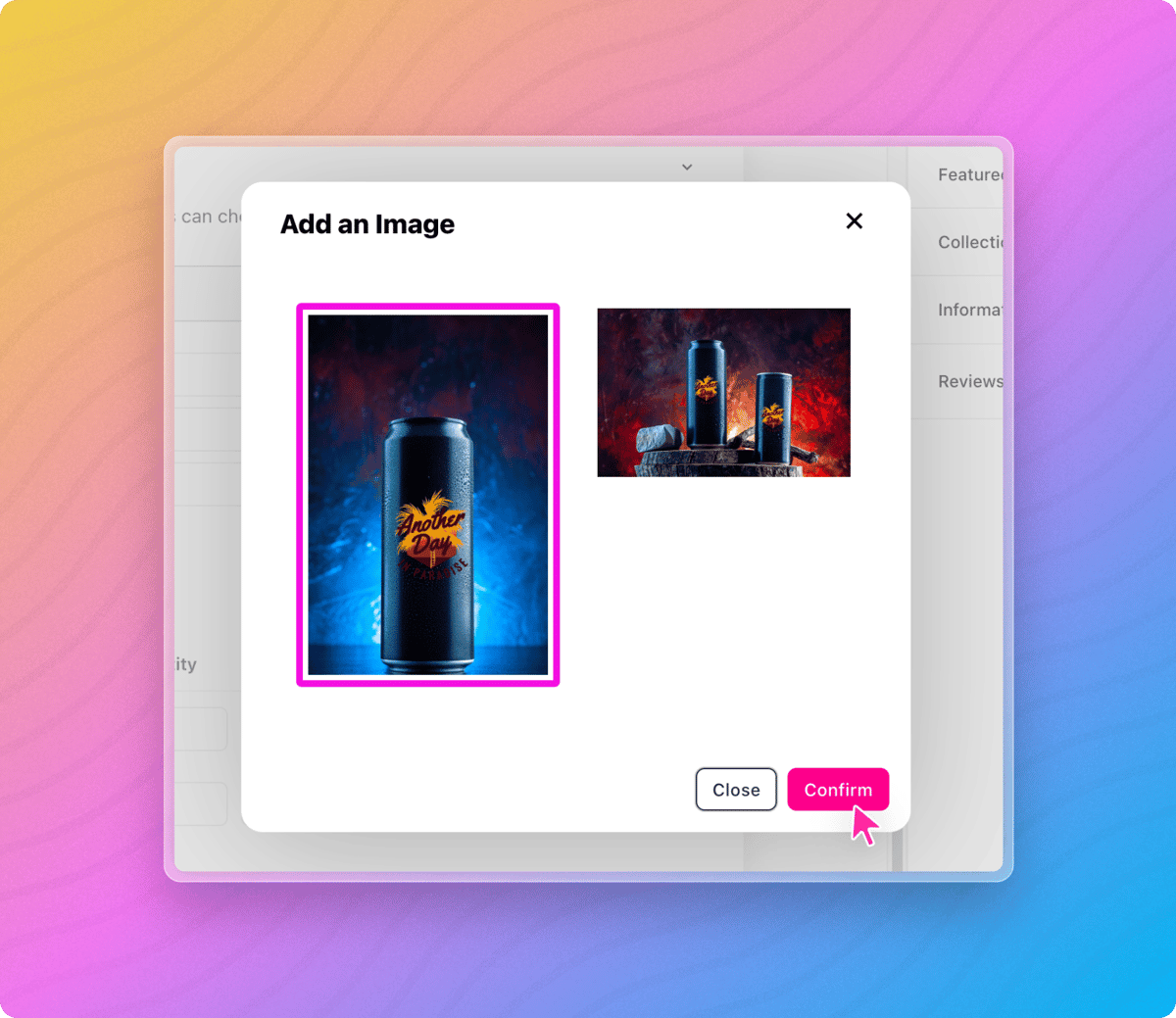
Sono state create le nostre prime varianti:
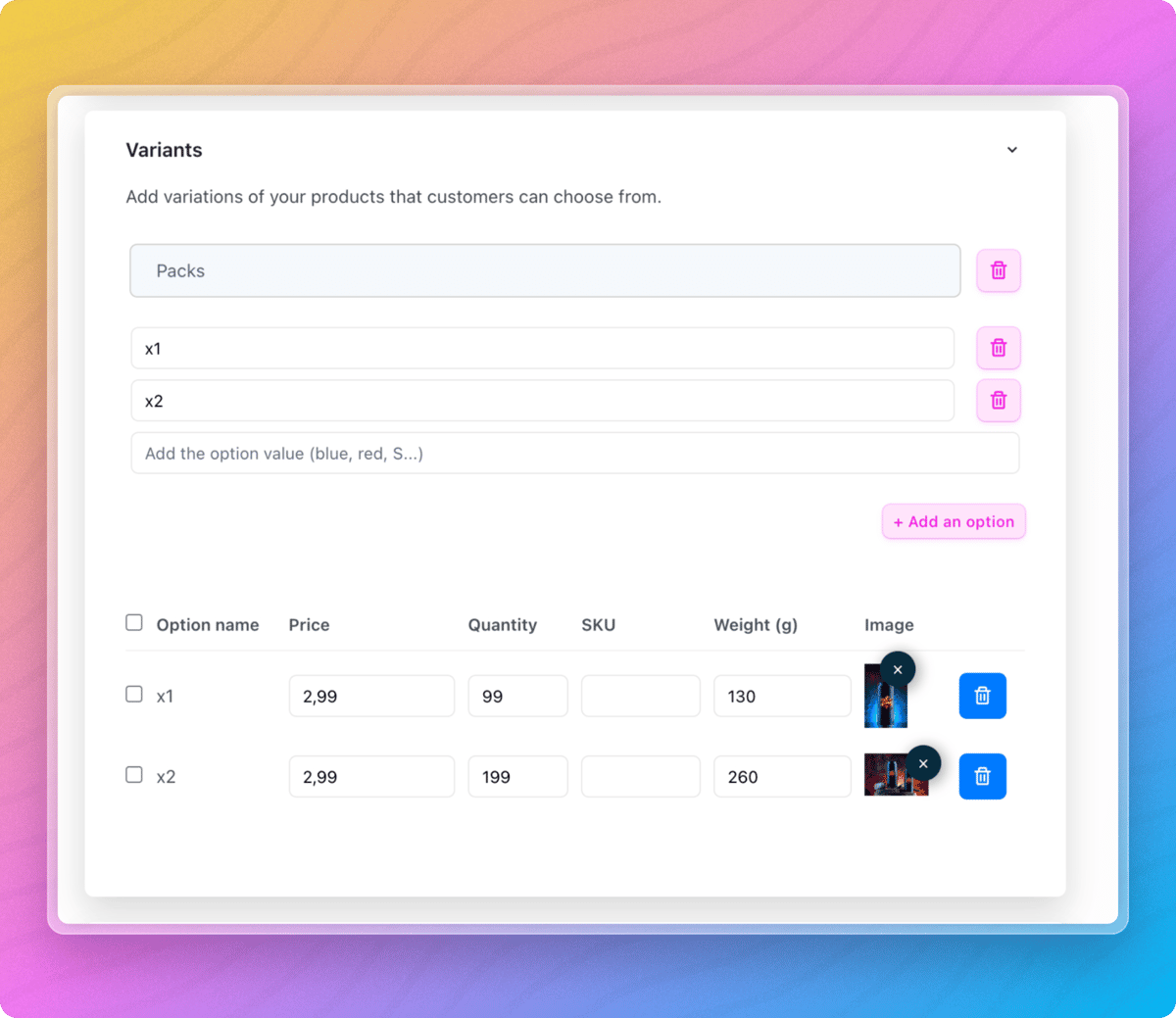
5 - Caratteristiche specifiche del prodotto fisico
Quando si aggiunge o si modifica un prodotto fisico, in fondo alla pagina è disponibile l'inserto "Consegna ":

Puoi definire i tempi di consegna e collegare il tuo prodotto a una regola di spedizione specifica che hai creato in precedenza.
Se necessario, in fondo alla pagina si trova un collegamento alla pagina "Regole di consegna personalizzate".
6 - Caratteristiche specifiche del prodotto digitale
I prodotti digitali vengono trattati in modo diverso. Possiamo aggiungere link di hosting o messaggi personalizzati che verranno forniti ai tuoi clienti quando effettueranno un acquisto:
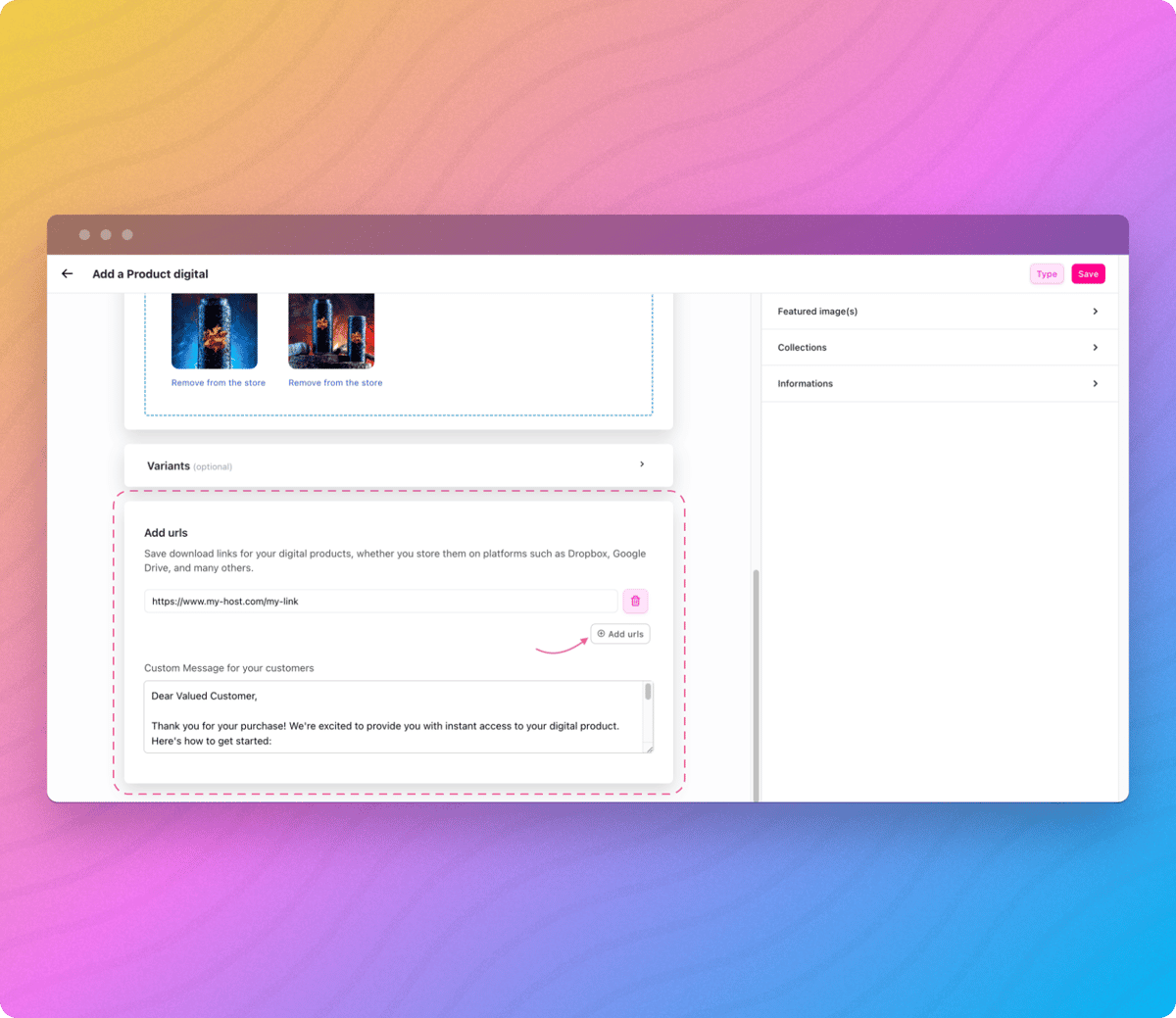
Puoi spiegare la procedura di download, ringraziare i tuoi clienti... ecc.
Aggiornato il: 26/09/2024
Grazie!